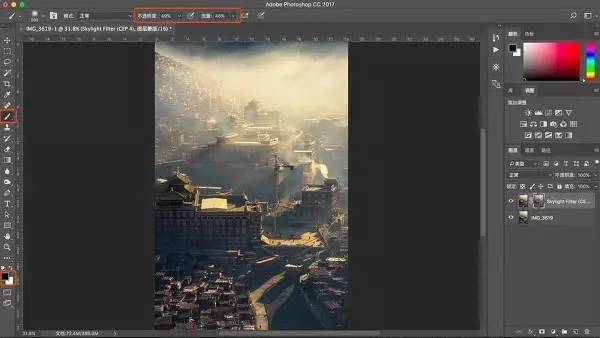жӣҙж–°ж—¶й—ҙпј� 2018-12-02
еҪ•е…Ҙпј� й»„еҸ¶йЈһжү¬ пј�
еӣӣгҖҒе…ү еҪ� з»� иҠ� еЎ� йҖ�
27гҖҒжҺҘдёӢжқҘеЎ‘йҖ еұҖйғЁе…үеҪұпјҢй”®зӣҳжҢүдҪҸaltй”®пјҢйј ж Үе·Ұй”®зӮ№еҮ»з”ҹжҲҗж–�еӣҫеұӮгҖ�
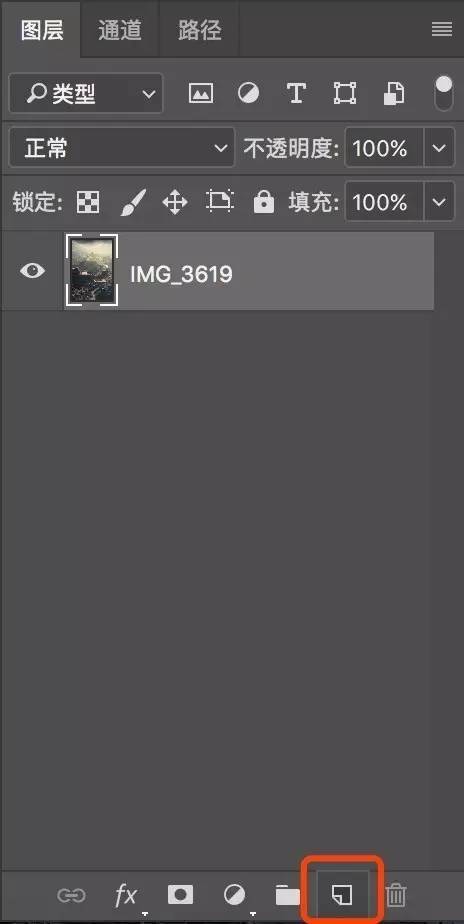 28гҖҒеңЁеј№еҮәзҡ„еҜ№иҜқжЎҶдёӯпјҢжЁЎејҸйҖүжӢ©жҹ”е…үпјҢеЎ«е……жҹ”е…үдёӯжҖ§иүІжү“еӢҫпјҢзӮ№еҮ»зЎ®е®ҡгҖ�
28гҖҒеңЁеј№еҮәзҡ„еҜ№иҜқжЎҶдёӯпјҢжЁЎејҸйҖүжӢ©жҹ”е…үпјҢеЎ«е……жҹ”е…үдёӯжҖ§иүІжү“еӢҫпјҢзӮ№еҮ»зЎ®е®ҡгҖ�
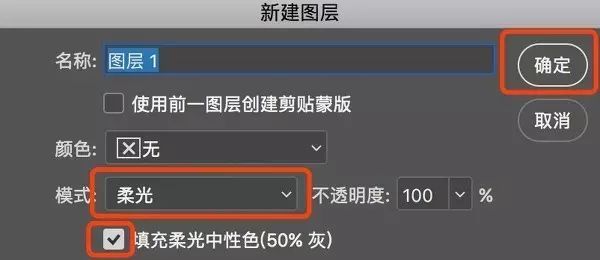
29гҖҒеңЁж–°е»әзҡ„дёӯзҒ°еәҰеӣҫеұӮдёҠпјҢз”ЁзҷҪиү�画笔пјҢиҪҜ画笔пјҢдёҚйҖҸжҳҺеәҰдҪҺдёҖдәӣпјҢжқҘз”»еҮәйңҖиҰҒжҸҗдә®зҡ„йғЁеҲҶпј�
з”Ёй»‘иү�画笔画еҮәйңҖиҰҒеҺӢжҡ—зҡ„йғЁеҲҶпјҢеҠ ејәжҳҺжҡ—е…ізі»е’Ңз©әй—ҙж„ҹпјҢжҳҺжҡ—е…ізі»е®ҢжҲҗгҖ�
 30гҖҒ继з»ӯеҠ ејәйўңиүІпјҢйҖүжӢ©nikгҖ�
30гҖҒ继з»ӯеҠ ејәйўңиүІпјҢйҖүжӢ©nikгҖ�
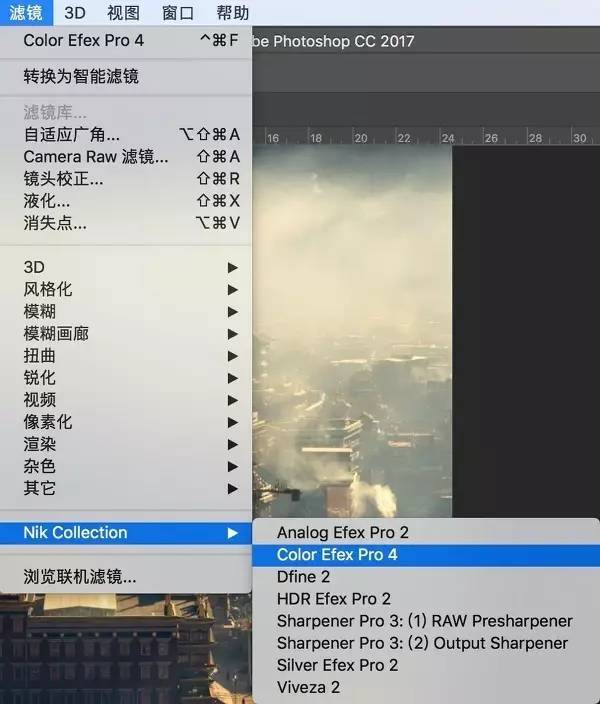 31гҖҒиҝҷж¬ЎйҖүжӢ©еӨ©е…үй•ңпјҢиҝӣдёҖжӯҘеҠ ејәжҡ–иүІпјҢдҪҶжҳҜиҝҷж ·жҳҜж•ҙеј з…§зүҮеҠ ејәзҡ„пјҢжүҖд»ҘйңҖиҰҒз”ҹжҲҗдёҖдёӘи’ҷзүҲпјҢеҸӘеҠ ејәдә®йғЁзҡ„жҡ–иүІгҖ�
31гҖҒиҝҷж¬ЎйҖүжӢ©еӨ©е…үй•ңпјҢиҝӣдёҖжӯҘеҠ ејәжҡ–иүІпјҢдҪҶжҳҜиҝҷж ·жҳҜж•ҙеј з…§зүҮеҠ ејәзҡ„пјҢжүҖд»ҘйңҖиҰҒз”ҹжҲҗдёҖдёӘи’ҷзүҲпјҢеҸӘеҠ ејәдә®йғЁзҡ„жҡ–иүІгҖ�
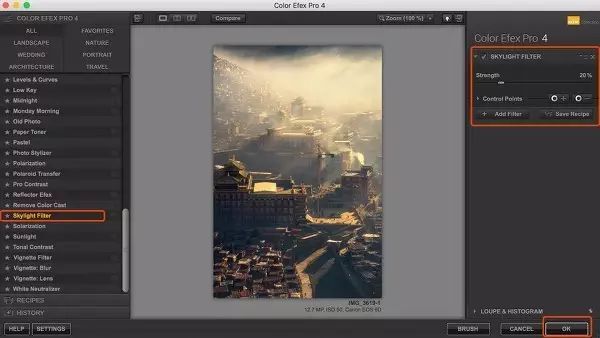 32гҖҒеӣһеҲ�йҖҡйҒ“дёӯпјҢйҖүжӢ©дә®иҝҷдё�йҖҡйҒ“пјҢctrl+йј ж Үе·Ұй”®пјҢйҖүжӢ©дә®йғЁйҖүеҢәгҖ�
32гҖҒеӣһеҲ�йҖҡйҒ“дёӯпјҢйҖүжӢ©дә®иҝҷдё�йҖҡйҒ“пјҢctrl+йј ж Үе·Ұй”®пјҢйҖүжӢ©дә®йғЁйҖүеҢәгҖ�
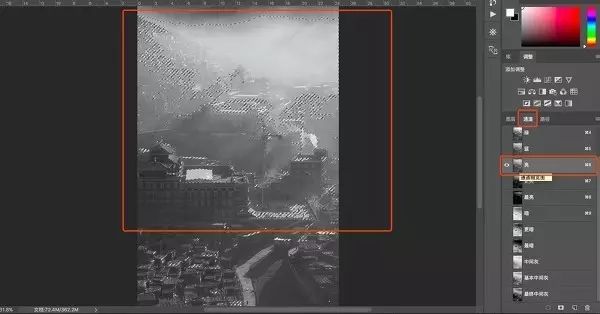 33гҖҒзӮ№еҮ»з”ҹжҲҗзҷҪиүІи’ҷзүҲпјҢеҲҡеҲҡзҡ„еӨ©е…үй•ңеҠ жҡ–иүІе°ұеҸӘеә”з”ЁдәҺдә®йғЁгҖ�
33гҖҒзӮ№еҮ»з”ҹжҲҗзҷҪиүІи’ҷзүҲпјҢеҲҡеҲҡзҡ„еӨ©е…үй•ңеҠ жҡ–иүІе°ұеҸӘеә”з”ЁдәҺдә®йғЁгҖ�
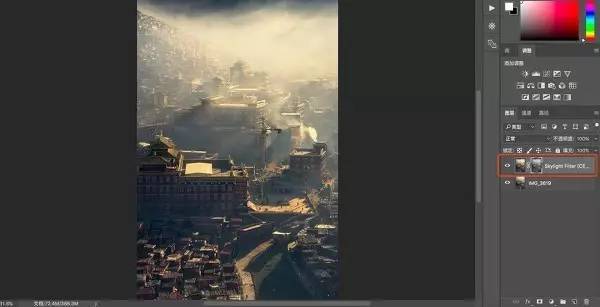 34гҖҒеҰӮжһңжңүдёҚйңҖиҰҒеҠ ејәжҡ–иүІзҡ„ең°ж–№пјҢеҸҜд»Ҙз”Ёй»‘иүІз”»з¬”еңЁи’ҷзүҲдёӯйҡҗи—ҸгҖ�
34гҖҒеҰӮжһңжңүдёҚйңҖиҰҒеҠ ејәжҡ–иүІзҡ„ең°ж–№пјҢеҸҜд»Ҙз”Ёй»‘иүІз”»з¬”еңЁи’ҷзүҲдёӯйҡҗи—ҸгҖ�
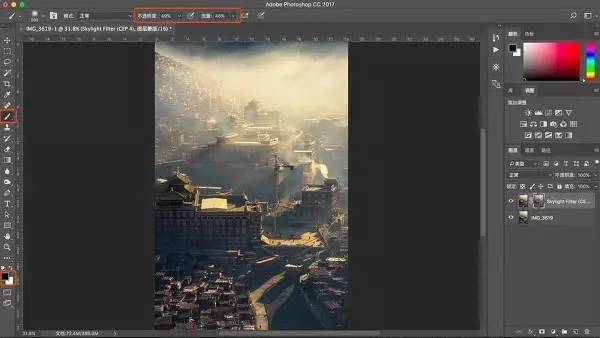




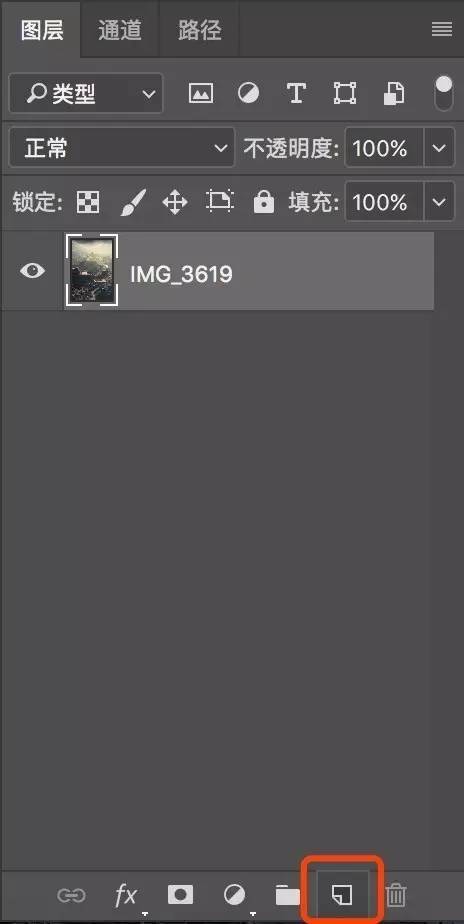 28гҖҒеңЁеј№еҮәзҡ„еҜ№иҜқжЎҶдёӯпјҢжЁЎејҸйҖүжӢ©жҹ”е…үпјҢеЎ«е……жҹ”е…үдёӯжҖ§иүІжү“еӢҫпјҢзӮ№еҮ»зЎ®е®ҡгҖ�
28гҖҒеңЁеј№еҮәзҡ„еҜ№иҜқжЎҶдёӯпјҢжЁЎејҸйҖүжӢ©жҹ”е…үпјҢеЎ«е……жҹ”е…үдёӯжҖ§иүІжү“еӢҫпјҢзӮ№еҮ»зЎ®е®ҡгҖ�
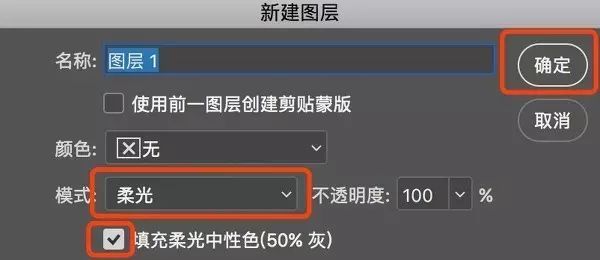
 30гҖҒ继з»ӯеҠ ејәйўңиүІпјҢйҖүжӢ©nikгҖ�
30гҖҒ继з»ӯеҠ ејәйўңиүІпјҢйҖүжӢ©nikгҖ�
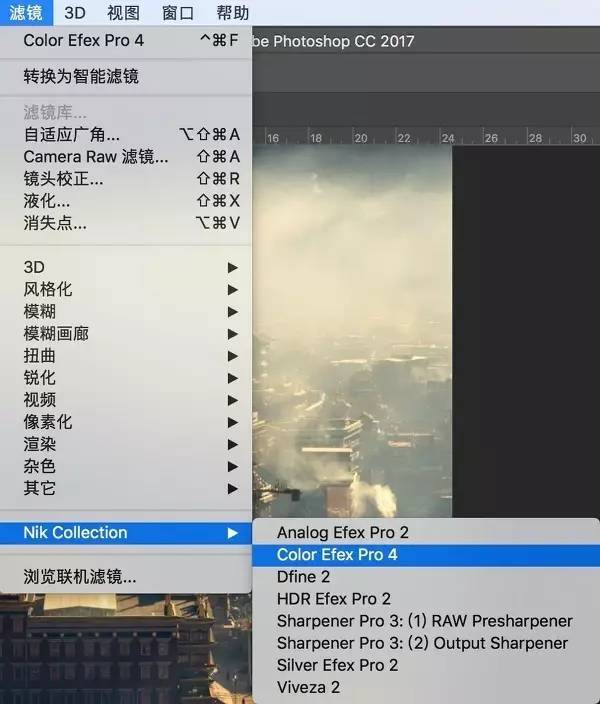 31гҖҒиҝҷж¬ЎйҖүжӢ©еӨ©е…үй•ңпјҢиҝӣдёҖжӯҘеҠ ејәжҡ–иүІпјҢдҪҶжҳҜиҝҷж ·жҳҜж•ҙеј з…§зүҮеҠ ејәзҡ„пјҢжүҖд»ҘйңҖиҰҒз”ҹжҲҗдёҖдёӘи’ҷзүҲпјҢеҸӘеҠ ејәдә®йғЁзҡ„жҡ–иүІгҖ�
31гҖҒиҝҷж¬ЎйҖүжӢ©еӨ©е…үй•ңпјҢиҝӣдёҖжӯҘеҠ ејәжҡ–иүІпјҢдҪҶжҳҜиҝҷж ·жҳҜж•ҙеј з…§зүҮеҠ ејәзҡ„пјҢжүҖд»ҘйңҖиҰҒз”ҹжҲҗдёҖдёӘи’ҷзүҲпјҢеҸӘеҠ ејәдә®йғЁзҡ„жҡ–иүІгҖ�
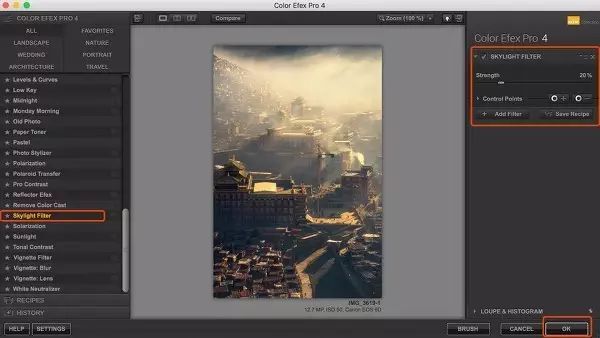 32гҖҒеӣһеҲ�
32гҖҒеӣһеҲ�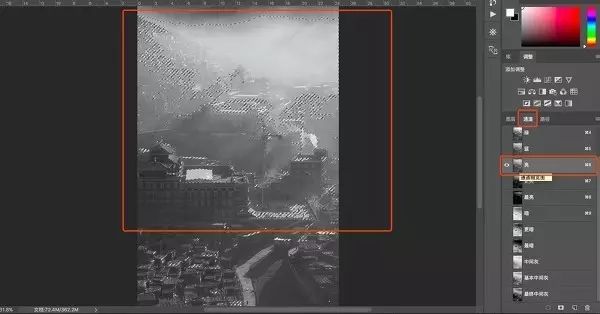 33гҖҒзӮ№еҮ»з”ҹжҲҗзҷҪиүІи’ҷзүҲпјҢеҲҡеҲҡзҡ„еӨ©е…үй•ңеҠ жҡ–иүІе°ұеҸӘеә”з”ЁдәҺдә®йғЁгҖ�
33гҖҒзӮ№еҮ»з”ҹжҲҗзҷҪиүІи’ҷзүҲпјҢеҲҡеҲҡзҡ„еӨ©е…үй•ңеҠ жҡ–иүІе°ұеҸӘеә”з”ЁдәҺдә®йғЁгҖ�
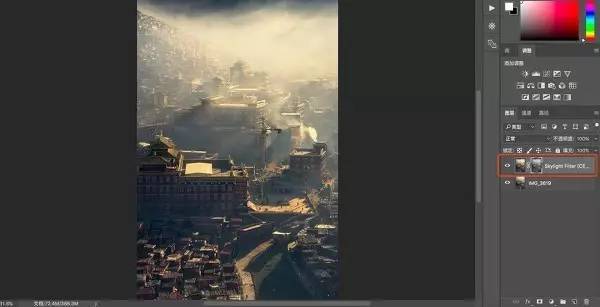 34гҖҒеҰӮжһңжңүдёҚйңҖиҰҒеҠ ејәжҡ–иүІзҡ„ең°ж–№пјҢеҸҜд»Ҙз”Ёй»‘иүІ
34гҖҒеҰӮжһңжңүдёҚйңҖиҰҒеҠ ејәжҡ–иүІзҡ„ең°ж–№пјҢеҸҜд»Ҙз”Ёй»‘иүІ